Palette Couleurs
La couleur sélectionnée dans la palette Couleur est affichée sur le grand carré. Avec un clic gauche sur le carré on ouvre la boîte de dialogue Sélectionner une couleur. Un clic-droit sur la même boîte ouvre le menu de modes de couleurs disponibles: Niveaux de gris, RVB, CMJN et Lab.
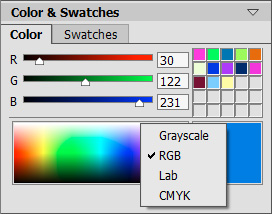
Modes de couleurs
Pour changer les composants de la couleur sélectionnée, déplacez les curseurs ou entrez des valeurs numériques dans les champs. Au bas de la palette il y a une raie spectrale; quant on glisse avec la souris au-dessus de la raie spectrale, le curseur prend la forme d'une pipette. Pour choisir une couleur, il suffit de cliquer sur la raie avec la pipette.
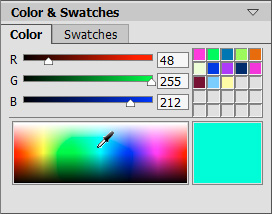
Palette Couleurs
Les cases dans le coin droit supérieur de la palette sont utilisés pour garder les couleurs fréquemment utilisées. Pour ajouter une couleur, faites-la glisser de la boîte de couleur courante sur un carré de couleurs personnalisées ou double-cliquez avec le bouton gauche de la souris sur une case, puis sélectionnez une couleur de la boîte de dialogue. Pour changer la couleur principale pour celle d'une case, faites un clic gauche sur cette case. Pour enlever la couleur d'une case, cliquez avec le bouton droit sur celui-ci.
